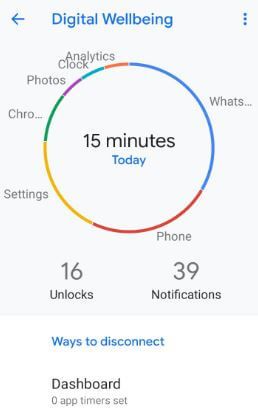La función de fitness digital de Google viene con Galaxy Samsun S10 Plus y Galaxy S10. Te mostramos cómo habilitar o deshabilitar Digital Fitness en el Galaxy S10 Plus y S10. Este Galaxy S10 Digital Welling incluye Desktop, Winding, Screen Time y administra notificaciones. Puede ver la aplicación de uso diario, cuántas notificaciones recibió, el desbloqueo de pantalla y otras configuraciones útiles. Puede configurar el tiempo de espera de la aplicación en galaxy S10 plus y S10 usando este estado físico digital para reducir el uso de la aplicación. Cuando alcanza el tiempo de espera de la aplicación, esa aplicación se detiene automáticamente. Para usar la aplicación nuevamente, elimine el tiempo de espera de la pantalla o espere hasta que haya completado el tiempo de espera.
La función de fitness digital se introdujo por primera vez en los dispositivos Google Pixel (Android 9 Pie). Siga el proceso paso a paso a continuación para usar Digital Fitness en el Galaxy S10 Plus.
Lea también:
Cómo habilitar y deshabilitar Galaxy Digital Fitness S10 Plus, S10, S10 5G y S10e
Puede usar Bienestar digital en galaxy S10 con la configuración que se indica a continuación.
Paso 1: Deslice hacia abajo el panel de notificaciones desde la parte superior de la pantalla y toque el Icono de dispositivo de configuración.
Paso 2: Desplácese hacia abajo para Aptitud digital y tócalo.
Puede ver la captura de pantalla a continuación en su Samsung S10. Verifique cuánto tiempo se dedica a aplicaciones individuales en su S10 +, cuántas notificaciones recibió y más.

Paso 3: cabra Deais.
Aparece una lista de aplicaciones instaladas en su Samsung S10, S10 + y S10e.
Paso 4: Seleccione una aplicación desea configurar el temporizador de la aplicación en el galaxy S10 Plus.
De forma predeterminada, no hay ningún temporizador seleccionado en su dispositivo.
Paso 5: Seleccione el temporizador apagado 15 minutos / 30 minutos / 1 hora / Personalizado.
Después de terminar la aplicación del temporizador, puede enviarle un mensaje «No hay aplicación disponible» en la pantalla de tu dispositivo. Facebook o WhatsApp se han pausado desde que expiró el temporizador de la aplicación. Para usar la aplicación nuevamente, elimine el temporizador de la aplicación en su S10 y otros dispositivos.
Cómo usar Wind Down en el Galaxy S10 Plus y S10
Puede usar el modo Descanso para dormir o leer fácilmente con poca luz en su dispositivo. Tómalo con calma cama cambiando la pantalla a escala de grises o bloqueando las notificaciones. Establezca la hora de inicio y finalización para habilitar automáticamente la relajación en los dispositivos Galaxy S10 + y S10.
Ajustes> Estado físico digital> Relajarse> Activar
Además, deshabilite las notificaciones de aplicaciones en el Galaxy S10 si no desea recibir notificaciones en su dispositivo.
Deshabilite Digital Fitness en Samsung Galaxy S10 y S10 Plus
Ajustes> Aplicaciones> Tres puntos verticales (Menú) en la esquina superior derecha> Acceso especial> Acceso a datos de uso> Más> Mostrar aplicaciones del sistema> Fitness digital> Alternar Permitir seguimiento de uso
Y eso es todo. Espero que este pequeño consejo sea útil para usar Digital fitness en Galaxy S10 Plus, S10, S10 5G y S10e. Si tiene alguna pregunta sobre este tutorial, háganoslo saber en el cuadro de comentarios a continuación. Estén atentos y contáctenos para las últimas actualizaciones.
Sigue leyendo:
- Cómo establecer límites de tiempo para aplicaciones en Samsung Galaxy S10, S10 Plus
- Cómo verificar el tiempo de pantalla en Android 10
- Cómo habilitar y usar el modo de enfoque en Android 10
- Cómo establecer límites de tiempo en las aplicaciones de Android 9 Pie
- Función de interés digital de Android P.
- Cómo comprobar el tiempo empleado en cada aplicación Android 9 Pie
- Cómo desactivar las notificaciones de aplicaciones en Galaxy S10 y S10 Plus
- Cómo enviar notificaciones flash en Samsung Galaxy S10 Plus
- Cómo configurar un reloj nocturno en Galaxy S8, S8 Plus, S7 Edge, S7, S6 Edge
- Cómo ver el tiempo dedicado a Android Instagram Instagram